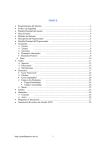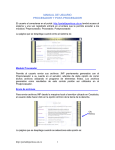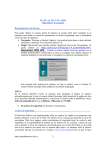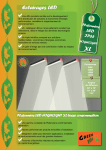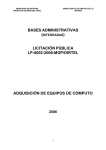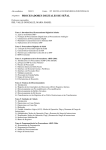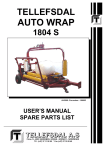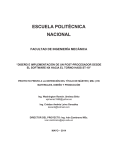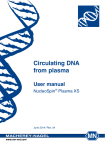Download TUTORIAL - Portal de porticos
Transcript
TUTORIAL A continuación se presentan algunos ejemplos de pórticos analizados con el Portal de Pórticos para explicar con más facilidad el uso de los módulos Preprocesador, Procesador y Postprocesador. Ejemplo #1 Pórtico de Concreto Armado a escala real tomado de [1]. Consta de un tramo y dos niveles de entrepiso sometidos a cargas axiales constante de setecientos Kilo newton (71.35 Ton) en cada columna del nivel superior combinada con una carga lateral aplicada monotónicamente en la viga del nivel superior del pórtico hasta llegar a su capacidad última. Las características mecánicas de los materiales usados en el pórtico se dan en la Tabla 1.1 y en la Figura 1.1. Los detalles de las secciones y del pórtico se observan en la Figura 1.2. Esfuerzo (Kg/cm) ) fsu fy ey =0.0022 esh =0.0095 esm =0.022 Deformación Figura 1.1 Diagrama esfuerzo-deformación del acero para el pórtico ensayado Tabla 1.1 Características Mecánicas del Concreto y el acero para el pórtico analizado Característica del material Resistencia del concreto (f`c) Esfuerzo de cedencia del acero (Fy) Esfuerzo último del acero (fsu) Esfuerzo de cedencia del acero transversal (Fyh) Módulo de Elasticidad del Concreto Deformación inicial del concreto Deformación última del concreto Defor. última del concreto confinado Pórtico de Vecchio 30 Mpa = 305.91Kg/cm2 418Mpa = 4262.35Kg/cm2 596Mpa = 6077.41Kg/cm2 454 Mpa=4628.98 150.000 Kg/cm2 0.00183 0.0037 0.01 [1] Vecchio F., and Emara M. “Shear Deformation in Reinforced Concrete Frames.” ACI Structural Journal, Thechnical Paper, Title no. 89-S6, January –February 1992, pp 45-56. 700 kN 700 kN A Sección A-A 300 400 # 10 @ 12.5cms A 400 # 10 @ 12.5cms 1600 B B B B A 400 # 10 @ 12.5cms 1800 B B A Todas las dimensiones en mm. Sección B-B 400 B B 300 4600 # 10 @ 12.5cms 400 900 400 3100 400 900 5700 Figura 1.2 Características geométricas del pórtico. Todos estos datos son necesarios para el análisis del Pórtico en el sistema como veremos a continuación: Una vez que el usuario ha accedido al sistema a través de la página http://portaldeporticos.ula.ve debe registrarse en el sistema con el procedimiento indicado en el manual de usuario y tendrá acceso a los diferentes links o módulos del sistema, tales como: Para introducir los datos del pórtico el usuario debe acceder al Módulo Preprocesador. Este módulo le permite definir la geometría de la estructura que se desea analizar así como las condiciones de apoyos y las solicitaciones a las que está sometida dicha estructura. El Preprocesador consta de 8 menús; el primer menú Nuevo permite al usuario crear un archivo de datos donde introducirá las características geométricas y mecánicas de la estructura que desea analizar. Se despliega una pantalla donde debe indicar el nombre del archivo y el lugar donde será almacenado en la máquina local o PC. Una vez creado el archivo de datos se despliega la pantalla del Preprocesador con los diferentes submenús. En el submenú Geometría se introducirán los valores de los tramos y niveles del pórtico así como las diferentes secciones transversales. Para este ejemplo el tramo es de 3.1 metros y 2 niveles de entrepiso, el primer nivel tiene 2 metros de altura y el segundo nivel 2.2 metros (ver Figura 1.2). Las secciones transversales del pórtico tienen un ancho de 30 cms y una profundidad de 40 cms tanto para las vigas como para las columnas. Una vez indicado el número y longitud de los tramos y niveles, se dibuja en la opción Grafico el pórtico analizado. En la opción Elementos Ficticios se despliega una lista con todos los elementos que contiene el pórtico, allí se escoge el o los elementos ficticios que contenga la estructura. En el submenú Pasos el usuario debe introducir los distintos pasos en que se analizará la estructura Para este caso el pórtico fue cargado con fuerzas axiales constantes de 700 Kn (71,35 Ton.) aplicadas en las columnas superiores del pórtico. Además fue sometido a una historia de desplazamientos monotónicos (figura 1.3) aplicados en el tope del pórtico. Como se puede observar dicha historia consta de 12 desplazamientos por lo tanto para el análisis del pórtico se introducen 13 pasos en total. Historia de Desplazamientos Desplazamiento (cms) 20 15 10 5 0 0 2 4 6 8 10 12 Tiempo Figura 1.3 Historia de Desplazamientos aplicados en el tope del Pórtico. Con la opción Nuevo se crea un paso que contiene valores por defecto, si se desean cambiar dichos valores debe seleccionar la opción Editar. El sistema da la opción de Guardar o Eliminar uno o más pasos creados. En este submenú el usuario introducirá las características de los diferentes pasos, esto es: Descripción del paso en el cual el usuario puede asignar un nombre al paso para identificarlo. Incremento Inicial es el valor que toma el programa para iniciar las iteraciones necesarias para el cálculo de las variables del sistema. En este caso para todos los pasos el incremento inicial será 1. Duración del Paso indica en cuanto tiempo se va a aplicar la solicitación de dicho paso, es decir con un valor de uno (1) para el caso de la carga axial indica que la carga axial en las columnas se aplica en un instante. Para el caso de los desplazamientos se puede colocar una duración de paso de diez (10) lo que indicaría que el desplazamiento en ese paso se aplica progresivamente, ya que el sistema divide dicho desplazamiento entre 10. Incremento Mínimo es el valor más pequeño que toma el sistema cuando no consigue convergencia en las iteraciones de los cálculos de las variables del programa. El valor por defecto que tiene el Preprocesador es 5.0E-5 que es el mínimo valor que el sistema puede tomar. Incremento Máximo Es el valor más grande que toma el sistema cuando consigue convergencia para el valor inicial, en este caso se tomará igual al incremento inicial. Frecuencia es el intervalo de tiempo para el cual el sistema guarda los resultados en los archivos de salidas, esto depende de la duración del paso, es decir si la duración del paso es 10 y el valor de la frecuencia es 1 el sistema guardará los resultados para todos los incrementos de desplazamiento, si se coloca 10 en la frecuencia el sistema guardará solo los resultados del ultimo incremento de desplazamiento. En el submenú Nodos el usuario introduce toda la información referente a los nodos del pórtico analizado. En la opción Conjunto de Nodos se agrupan los nodos del pórtico con el fin de restringir su movimiento o aplicarle una solicitación. Para este ejemplo se crean tres conjuntos de nodo: Nodo_des que contiene el nodo al cual se le aplicará la historia de desplazamientos monotónicos. Para este caso es el nodo 5. Nodo_carga. Contiene los nodos 5 y 6 a los cuales se les aplicará la carga axial Apoyos contiene los nodos de la base del pórtico (nodos 1 y 2) los cuales deben estar empotrados. En la columna Soporte se selecciona el tipo de restricción que se le desea aplicar a dichos nodos (ver manual de usuario), para este caso se seleccionó la restricción 1 para el conjunto de nodo apoyos por considerarse totalmente empotrados. En la opción Solicitaciones el usuario aplicará las cargas, desplazamientos o aceleraciones a los conjuntos de nodos creados anteriormente. Se selecciona el número de solicitaciones que serán aplicadas en los nodos del pórtico. En este caso se aplica una historia de desplazamiento monotónicos correspondiente a 12 desplazamientos aplicados en el nodo 5, y una carga axial aplicada en los nodos 5 y 6 por lo tanto el número de solicitaciones total será 13. El sistema despliega igual número de filas en las cuales se escogerá el conjunto de nodo (para este caso seleccionamos el conjunto nodo_desp), la dirección de aplicación del desplazamiento que en este caso es horizontal (1) y los pasos en que se aplicarán los distintos desplazamientos (un paso por cada incremento de desplazamiento). En la columna solicitaciones se despliega una pantalla en la cual se introduce el valor del desplazamiento correspondiente al paso con su respectivo signo (ver Tabla 1.2), además de las cargas axiales aplicadas como se muestra a continuación: Tabla 1.2 Historia de Desplazamientos en [1] Tiempo Desplazamientos (cms.) 1 0.25 2 0.125 3 1.7 4 0.5 5 3.5 6 1.2 7 6.9 8 3.8 9 10.7 10 6.25 11 15.25 12 10.5 Para aplicar la carga axial en las columnas del nivel superior se escoge el conjunto Nodo_carga el cual contiene los nodos 5 y 6 correspondientes a los nodos de las columnas superiores y en la opción Carga se asigna la magnitud de la carga con su respectivo signo. Una vez introducidos todos los valores de solicitaciones se procede a llenar los datos correspondientes a los elementos del pórtico. En el submenú Elementos se crean los Conjuntos de Elementos correspondientes a las vigas y columnas del pórtico. En este caso se crearon 3 conjuntos de elementos. El conjunto 1 contiene los elementos correspondientes a las vigas (elementos 2 y 3) ya que para este caso las vigas del pórtico son idénticas en su geometría y área de acero. En el conjunto 2 se agruparon las columnas del primer y segundo piso (elementos 4, 5, 6, 7) que nuevamente tiene la misma longitud y las mismas características mecánicas y geométricas. Luego de agrupar todos los elementos del pórtico se asignan a dichos conjuntos las secciones transversales seleccionando de la lista que contiene las secciones creadas anteriormente en la opción Geometría. En la opción Masas se asignan las masas de cada conjunto de elemento. Para este caso se calcula la masa de las vigas y las columnas tomando en cuenta el peso propio de los elementos. Para las Columnas se tomará el efecto de la carga axial sobre las mismas. Masa de Vigas = Vviga * γ concreto g V *γ Masa de Columnas = col concreto g En la opción Elementos se introducen las áreas de aceros longitudinal y transversal de las vigas y columnas con sus respectivas distancias (ver manual de usuario). En la opción Acero Transversal se introducen los valores correspondientes a recubrimiento horizontal y vertical (ver figura 1.2), el diámetro del estribo y la separación en el área de confinamiento. Sección A-A Sección B-B 300 400 30 4 φ 3/4” 4 φ 3/4” 20 300 300 φ 3/8” φ 3/8” 4 φ 3/4” 20 30 75 50 75 30 20 4 φ 3/4” 20 30 320 20 20 20 20 Figura 1.4 Detalles de la Sección Transversal de las Vigas y las Columnas. Todas las Dimensiones en mm. En la opción Estribos se introduce la información referente a los estribos de los elementos del pórtico. Para este caso los estribos son regulares con ganchos (Tipo A) y tienen dos ramas verticales y dos horizontales. (Ver Figura 1.4) En la opción Aceros Longitudinales se introducen los valores de las áreas de acero longitudinal tanto para el nodo i como para el nodo j (ver manual de usuario) de todos los conjuntos de elementos creados. Las vigas del pórtico tienen 2 capas de acero longitudinal de φ ¾ y las columnas dos capas de φ ¾ (ver figura 1.4). En este caso las áreas de acero tanto para las vigas como para las columnas son simétricas por lo tanto las barras de acero longitudinal para el nodo j son las mismas que para el nodo i. En la opción Materiales se indica el comportamiento mecánico del concreto y el acero. (Ver tabla 1.1 y Figura 1.1) allí se introducen los valores de la resistencia del concreto y el acero así como las deformaciones máximas y últimas. Una vez introducidos los valores de las áreas de acero y las propiedades del acero y el concreto se generan los diagramas de interacción de Carga axial vs. Momento y Carga axial vs. Curvatura seleccionando el menú Diagramas de Interacción. En la opción Diagramas de Interacción se grafican los diagramas de Carga axial vs. Momento de Agrietamiento (Mcr), Momento Plástico (Mp) y Momento Último (Mu) positivos y negativos además de Carga axial vs. Curvatura (Fpu) para cada uno de los elementos. Por último se genera el archivo de entrada (INP) que será procesado en el módulo Procesador para obtener el análisis y resultados del comportamiento del pórtico. Al seleccionar el menú Generar INP se despliega una pantalla donde se indica el nombre del archivo de entrada así como el lugar donde se desea guardar en archivo. En el módulo Archivos se carga el archivo de entrada (INP) para así almacenarlo en la cuenta del usuario en el servidor. En el Módulo Procesador se selecciona el archivo INP que se desea analizar pudiendo monitorear el proceso de la corrida. Una vez culminado el proceso de análisis se generan los archivos de salidas (ver Manual de Usuario Procesador y Postprocesador) que pueden ser descargados en el módulo Archivos o bien obtener gráficas y distribución del daño en los elementos a través del módulo Postprocesador. En el Módulo Postprocesador, en la opción Gráficador del menú Gráficas se selecciona el archivo analizado (con extensión fin) y se escogen las variables que se desean graficar tanto para los nodos como para los elementos. En este caso se grafica la Fuerza Horizontal (f1) vs. Desplazamiento (u1) del nodo del techo (nodo 5) donde se aplicó la Historia de Desplazamientos. Una vez escogidas las variables se selecciona la opción Agregar, y se escoge el nodo o elemento para el cual se desea obtener la gráfica. En la Figura 1.5 (a) se observa la respuesta total carga-deformación del pórtico ensayado debido a las cargas laterales aplicadas en el tope del mismo. En la Figura 1.5 (b) se observa la simulación numérica obtenida en el portal de pórtico de donde se obtiene además la distribución de daños en los elementos del pórtico. 350 Fuerza (KN) Fuerza (KN) 300 250 200 150 100 50 0 0 Desplazamiento (mm) 20 40 60 80 100 120 140 160 Desplazamiento (mm) b) a) Figura 1.5 Curva de comportamiento Fuerza vs. Desplazamiento (a) en el ensayo experimental del pórtico [1] y (b) en la simulación numérica Con la opción Mapa de Daño se obtiene la distribución del daño en los elementos del Pórtico luego de ser sometido a la historia de desplazamientos en el topo de la estructura. Ejemplo # 2: Pórtico de Concreto Armado de un (1) tramo y siete (7) niveles de entrepiso correspondiente a un edificio residencial diseñado según las Normas Venezolanas Vigentes (COVENIN 1987, COVENIN 1998). Las dimensiones de las vigas y las columnas así como las áreas de acero de los elementos del pórtico se tomaron de los planos estructurales suministrados por la Alcaldía del Libertador en el estado Mérida (Venezuela). El pórtico fue sometido a un registro de aceleraciones en la base del mismo. En adelante el pórtico se identificará como Portico1CH. 1.92 m 2.60 m 2.60 m 2.60 m 2.5 cms 2.60 m φ 3/8” 2.60 m 2.60 m 2.60 m F E D 2.5 cms 4.00 m 4.00 m Figura 2.1 Características Geométricas del Pórtico1CH. Tipo de Columnas: Col Tabla 2.1 N1 N2 = N3 N4 N5 = N6 = N7 NT E-1 C-2 C-3 C-4 C-5 C-6 D-1, F-1 C-3 C-5 C-6 C-6 - Secciones de las Vigas: Tabla 2.2 Viga Sección 1-6 Nivel 30 x 60 7 Nivel 30 x 70 Techo 20 x 30 Secciones de las Columnas: Tabla 2.3 Columna Sección C – 2 60x50 C – 3 60x50 C – 4 60x40 C – 5 60x40 C – 6 60x40 En módulo Preprocesador se crea un archivo nuevo con el cual se tendrá acceso a los submenús del Preprocesador para crear la geometría de la estructura a analizar. El archivo de datos se llamará Portico1CH. Una vez que el sistema despliega los distintos submenús se introducen los datos necesarios para crear la geometría del pórtico. En el submenú Geometría se indican los niveles y tramos del pórtico así como los elementos ficticios, elementos adicionales y las diferentes secciones transversales de los elementos del pórtico. El Pórtico1CH consta de dos (2) tramos de 4 metros cada uno, 7 niveles de entrepiso de 2,6 metros de altura y el nivel Techo de 1,92 metros de altura. (Ver Figura 2.1) Para el techo el pórtico posee 2 elementos adicionales que van desde el nodo 22 al nodo 26 y desde el nodo 24 al nodo 26. Los elementos ficticios del pórtico son: 1,2, 17, 18, 40,42. El pórtico posee 5 secciones transversales distintas de vigas y columnas (ver tablas 2.2 y 2.3). En la Opción Grafico se observa el Pórtico descrito en el submenú Geometría. En el submenú Pasos se crean los distintos pasos del análisis. Para el Pórtico1CH en el paso 1 se imponen cargas distribuidas en las vigas del pórtico (W) correspondientes a las cargas vivas y a las cargas muertas y en el paso 2 (dinámico) se impone en la base un registro de aceleraciones (Ver manual de Usuario para valores de incremento inicial, duración del paso, incremento máximo, incremento mínimo y frecuencia). Para el Paso 2 (dinámico) el incremento inicial es 0.01, la duración del paso 29.99 seg., el incremento máximo es 0.01, el incremento mínimo es 5.0E-05 y la frecuencia 100. W (ton/cm) W (ton/cm) Aceleración Tiempo Figura 2.2 Solicitaciones Impuestas al Pórtico. En el submenú Nodos se crean los grupos de nodos a los cuales se les impondrá las condiciones de apoyo así como las distintas solicitaciones a las que están sometidos dichos nodos. En el Portico1CH se crea un conjunto de nodos en el cual se agrupan los nodos de la base (nodos 1, 2, 3) los cuales para efectos de crear las condiciones de borde del pórtico se encuentran empotrados, es decir, se restringen los movimientos verticales, horizontales y las rotaciones de los mismos. En la opción Solicitaciones se impondrá el registro de aceleraciones (sismo) en la base del pórtico. Se escoge el grupo de nodos (apoyos), se indica la dirección de aplicación de las aceleraciones (dirección 1), el paso en el cual se aplicará la solicitación (paso 2) y el sismo correspondiente. Para este análisis se escogió el sismo Z5S2GB2.AMP por las consideraciones hechas en el diseño, el cual corresponde a un pórtico diseñado para la ciudad de Mérida (Venezuela) la cual se considera según las Normas Venezolanas como zona sísmica 5. El suelo considerado en la zona de construcción es S2 y el uso es residencial (GB2) En la opción Elementos se agrupan todos los elementos del pórtico en conjuntos asegurándose que dichos conjuntos contengan elementos de igual longitud, sección transversal y área de acero transversal y longitudinal. Para el Portico1CH tenemos 10 conjuntos de elementos, en los cuales se agrupan todas las vigas y columnas del pórtico y se asignan las secciones transversales para cada conjunto de la lista de secciones creadas en la opción Geometría. En la opción Cargas Distribuidas se imponen a los conjuntos de vigas las cargas distribuidas soportadas por las mismas, incluyendo la carga muerta un porcentaje de la carga viva y el peso propio de la Viga ó directamente la reacción de la losa y el peso de la viga, dependiendo de las consideraciones hechas en el diseño del pórtico analizado. W (ton/cm) Categoría Carga Muerta Carga Viva Cargas Losa y Techo Paredes 1ero-7mo, techo Valor (Kg/m) 2500.00 180.00 914.00 Figura 2.3 Cargas Distribuidas en el Pórtico V: 30x60 Carga Distribuida = 0.0360 tn/cm V: 30x70 Carga Distribuida = 0.0360 tn/cm V: 20x30 Carga Distribuida = 0.0310 tn/cm Niveles 1-6 Nivel 7 Techo. Se indica la magnitud (con su respectivo signo), la dirección de aplicación de la carga y el paso donde será aplicada la carga al pórtico durante el análisis. En la opción Masas se asignan las masas de todos los conjuntos de elementos. Las masas de las columnas se pueden calcular considerando el peso propio del elemento. En las vigas se considera además del peso propio de las mismas la carga muerta y el porcentaje de la carga viva en el elemento. Masa de Columnas = Masa de Vigas = Vviga * γ concreto Donde: V Col = Volumen de las Columnas. V viga = Volumen de las Vigas. γ concreto = Peso Específico del Concreto. g = gravedad CM = Carga Muerta CV = Carga Viva L viga = Longitud de la Viga. g VCol * γ concreto g + (CM + %CV ) * L viga g En la opción Acero transversal se indican los datos correspondientes a recubrimiento horizontal y vertical, el diámetro del estribo y la separación de los mismos en la zona confinada. (Ver Figura 2.1 y 2.4) s Zona Confinada s Zona Confinada Figura 2.4 Zona Confinada en Viga y Columna. En la Opción Estribos indicamos el tipo de estribo que tienen los distintos conjuntos de elementos. Para el Portico1CH, las vigas tiene estribos tipo A (ganchos) con dos ramas en la dirección horizontal (Dirección X) y dos ramas en la dirección vertical (Dirección Y) y las columnas tienen 4 ramas en ambas direcciones. En la opción Acero longitudinal se asignan a cada conjunto de elemento el área de acero superior e inferior tanto para el nodo i como para el nodo j (ver manual de usuario) y la distancia con respecto a la fibra más comprimida (Ver Figura 2.5 y 2.6). En las columnas se tienen 4 capas de acero y en las vigas 2 capas. Áreas de Acero en las columnas del Pórtico: Tabla 2.4 Col Sección Capa 1 Capa 2 Capa 3 Capa4 Reci (cm2) (cm2) (cm2) (cm2) (cm) 10.13 10.13 40.54 5.99 C – 2 60x50 40.54 5.70 5.70 31.83 5.99 C – 3 60x50 31.83 10.13 10.13 40.54 5.99 C – 4 60x40 40.54 5.70 5.70 31.83 5.99 C – 5 60x40 31.83 5.70 5.70 14.41 5.99 C – 6 60x40 14.41 Asi As1_i As2_i Asi + Dist. 1 (cm) 15.00 15.00 15.00 15.00 15.00 Dist. 2 (cm) 45.00 45.00 45.00 45.00 45.00 Rec i Dist. 1 Dist. 2 Rec i + 20 φ 1” Figura 2.5 Detalles de las capas de acero y los recubrimientos. Reci+ (cm) 5.99 5.99 5.99 5.99 5.99 Área de Acero en las Vigas del Pórtico: Tabla 2.5 Tramo V1: Ass V1: Asi V2: Ass V2: Asi V3: Ass V3: Asi V4: Ass V4: Asi V5: Ass V5: Asi V6: Ass V6: Asi V7: Ass V7: Asi VT: Ass VT: Asi Asi - Asi + D-E(i,j) 25.34 25.34 25.34 25.34 25.34 25.34 25.34 25.34 25.34 25.34 25.34 25.34 25.34 25.34 25.34 25.34 15.83 15.83 15.83 15.83 15.83 15.83 15.83 15.83 11.40 11.40 8.55 8.55 3.96 3.96 3.96 3.96 E-F(i,j) 25.34 25.34 25.34 25.34 25.34 25.34 25.34 25.34 25.34 25.34 25.34 25.34 25.34 25.34 25.34 25.34 15.83 15.83 15.83 15.83 15.83 15.83 15.83 15.83 11.40 11.40 8.55 8.55 3.96 3.96 3.96 3.96 Reci - = 4.41 cms Reci + = 4.41 cms Figura 2.6 Detalles de Área de acero y recubrimientos en las Vigas. En la opción Materiales se introducen los valores correspondientes a las características mecánicas del acero y el concreto. Para el Pórtico1CH el esfuerzo del concreto f’c = 250 Kg/cms2 y el esfuerzo del acero Fy = 4500 Kg/cms2 los otros valores se dejaron igual a los valores por defecto del portal. Se consideran los elementos confinados y una tasa de deformación baja. Luego de crear la geometría del pórtico y asignar las características mecánicas y geométricas del mismo se generan los diagramas de interacción (Carga Axial vs. Momento y Carga Axial vs. Curvatura) para los distintos conjuntos de elementos creados. Haciendo clic en el menú Diagramas de Interacción se obtienen las combinaciones de carga axial con momentos de agrietamientos, momentos plásticos, momentos últimos (positivos y negativos) y curvaturas positivas y negativas para el nodo i y el nodo j. Una vez generados los diagramas de interacción para todos los elementos se crea el archivo de entrada (inp), el cual servirá para el análisis del pórtico a través del elemento finito en el Procesador. Seleccionando el menú Generar INP se despliega una pantalla donde se indica el nombre del archivo de entrada (inp) y el lugar donde se almacenará en la maquina local (PC). Una vez generado el archivo INP se carga a la cuenta de usuario en el servidor a través del Módulo Archivos. Esto permitirá seleccionarlo en el módulo Procesador para ser analizado. En el módulo Procesador se selecciona el archivo INP creado en el Preprocesador para analizarlo de manera remota en el servidor. Además se puede monitorear el estado del análisis del pórtico. Una vez culminado el proceso se procede a la evaluación de los resultados a través del módulo Postprocesador (gráficamente) o los archivos de salida en formato de texto a los cuales se pueden tener acceso a través del módulo Archivos. En el módulo Postprocesador se tiene acceso a los resultados a través del archivo con extensión fin. Como se puede observar en la Figura anterior el elemento más dañado fue la columna exterior del nivel 4, con un daño de 0.50 el cual se considera en el rango de elementos reparables. Las otras vigas y columnas del pórtico alcanzaron un daño entre 0.20 y 0.30 aproximadamente. En la opción Graficador se obtienen gráficas de Variables vs. Variables o la Historia de las Variables con respecto al tiempo tanto para los nodos como para los elementos. Se obtiene la historia de desplazamientos con respecto al tiempo en el nodo del tope (Nodo 23) del pórtico luego de ser sometido al registro de aceleraciones en la base del mismo. Se grafica también la historia del máximo daño observado en el mapa de daño obtenido para el pórtico, el cual se obtuvo en una de las columna exteriores del nivel 4 (elemento 28).